በአፕል ቲቪ ላይ በቀጥታ በአፕል ፕላትፎርም ላይ ያልተገዛ ምስል ለማጫወት ተጨማሪ መንገዶች አሉ። አብዛኛዎቹ ተጠቃሚዎች የስክሪን ማንጸባረቅን ይመርጣሉ, ግን አንዱ አማራጭ ፊልሙን በቀጥታ ወደ iTunes ቤተ-መጽሐፍት ማከል ነው. በዛሬው ጽሑፍ ውስጥ, እንዴት ማድረግ እንዳለብን እንነጋገራለን.
ሊሆን ይችላል ፍላጎትህ

የቅርጸት ጉዳዮች
በቅርቡ በማንኛውም ምክንያት ኦርጅናሉን የዲቪዲ ፊልም ስብስብ ወደ ሌላ ፎርማት ቀይረሃል፣ ለምሳሌ በውጫዊ ድራይቭህ ላይ አስቀመጥከው፣ እና ከእነዚህ አርእስቶች ውስጥ አንዱን በአፕል ቲቪህ ላይ በምቾት መጫወት ትፈልጋለህ እንበል። ሊታሰብባቸው የሚገቡ የተለያዩ የስክሪን ማንጸባረቅ መሳሪያዎች አሉ ነገርግን በማንኛውም ሌላ መሳሪያ ላይ መጫወት እንዲችሉ ፊልም ወደ iTunes ቤተ-መጽሐፍትዎ መስቀልም ይችላሉ. ፊልሙን ወደ ቤተ-መጽሐፍት ማስመጣት በጥሬው የሰከንዶች ያህል ነው, ነገር ግን ፊልሙ በትክክለኛው ቅርጸት መሆኑ አስፈላጊ ነው. በ iTunes ላይ ያለው ቤተ-መጽሐፍት የቅርጸት ድጋፍ ይሰጣል MOV, MP4, M4V, H.264 እና MPEG-4. ስለዚህ የመረጥከው ፊልም ለምሳሌ በAVI ቅርጸት ከሆነ መጀመሪያ ወደ ተኳሃኝ ቅርጸት መቀየር አለብህ። በርካታ የተለያዩ የሶስተኛ ወገን መተግበሪያዎች ለዚህ ዓላማ ያገለግላሉ - ታዋቂ የመጀመሪያ ምርጫ መሣሪያዎች ብዙውን ጊዜ ነፃ እና ለአጠቃቀም ቀላል የሆነውን መተግበሪያ ያካትታሉ። የእጅ-ብሩክ.
ወደ ቤተ-መጽሐፍት ውሰድ
የመረጡትን ፊልም ወደ ተፈለገው ቅርጸት ከቀየሩ በኋላ ምስሉን ወደ የእርስዎ iTunes ቤተ-መጽሐፍት ለመውሰድ ጊዜው አሁን ነው. ይህ አሰራር በእውነት በጣም ቀላል ነው. ቤተኛ መተግበሪያውን በእርስዎ Mac ላይ ያስጀምሩ TV እና ምቹ እንድትሆን መስኮቱን አሳንስ የመጎተት እና የመጣል ተግባርን በመጠቀም ፊልሙን ያንቀሳቅሱ. ሂድ አግኚ ትከፍታለህ አካባቢ፣ በውስጡ የሚገኝበት ፊልም, አሁን ወደ ትክክለኛው ቅርጸት የቀየሩት። ከዚያ በኋላ በቂ ነው ፊልሙን በመዳፊት ጠቋሚ ወደ የቲቪ መተግበሪያ መስኮት ይጎትቱት። በግራ በኩል ባለው ፓነል ላይ ወደ ቤተ-መጽሐፍት ክፍል - ፊልሙን በተመረጠው አቃፊ ውስጥ ማስቀመጥ እንደሚችሉ በትንሽ መጠን ማወቅ ይችላሉ. አረንጓዴ "+" አዶዎች ከፊልሙ ርዕስ በላይ።
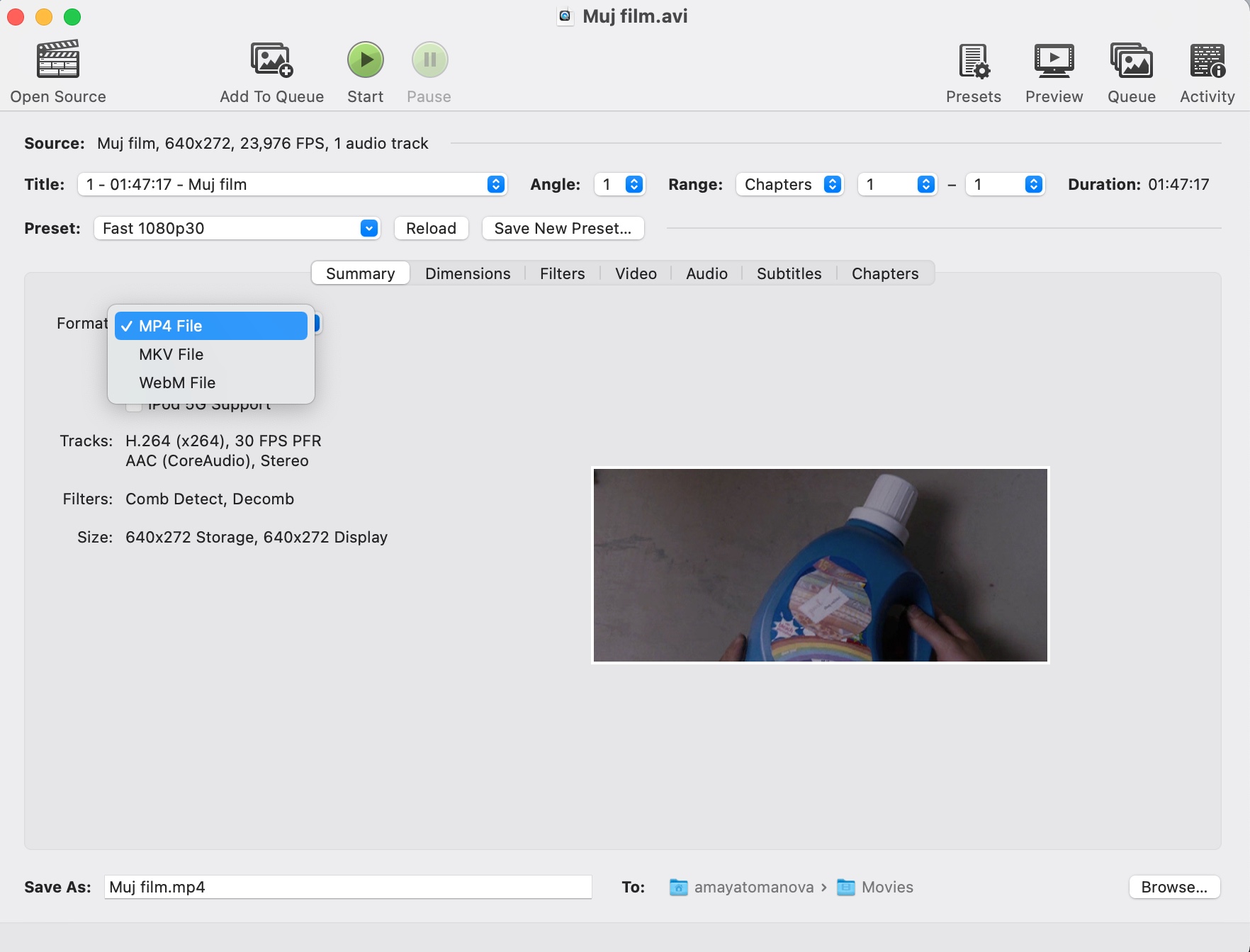
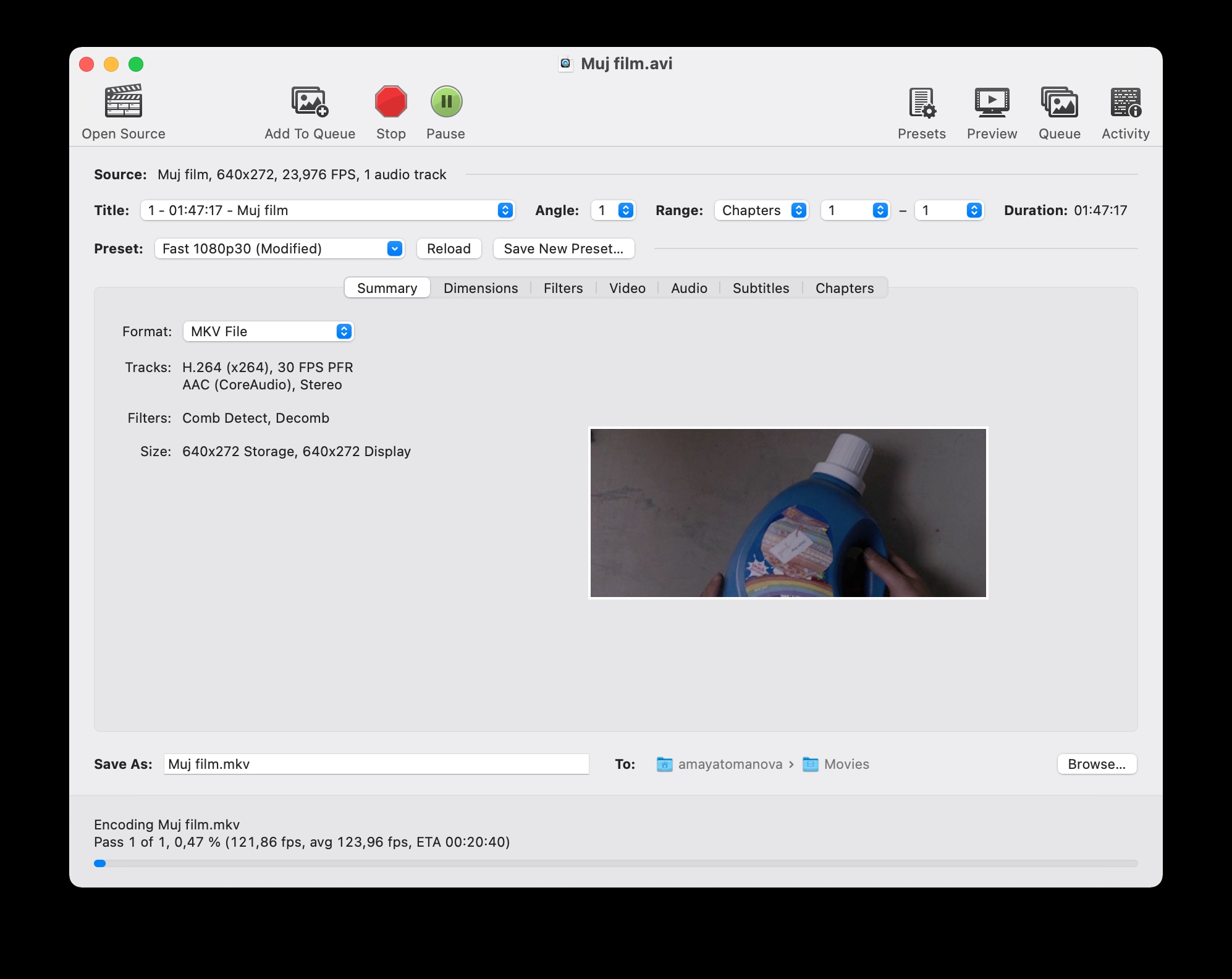
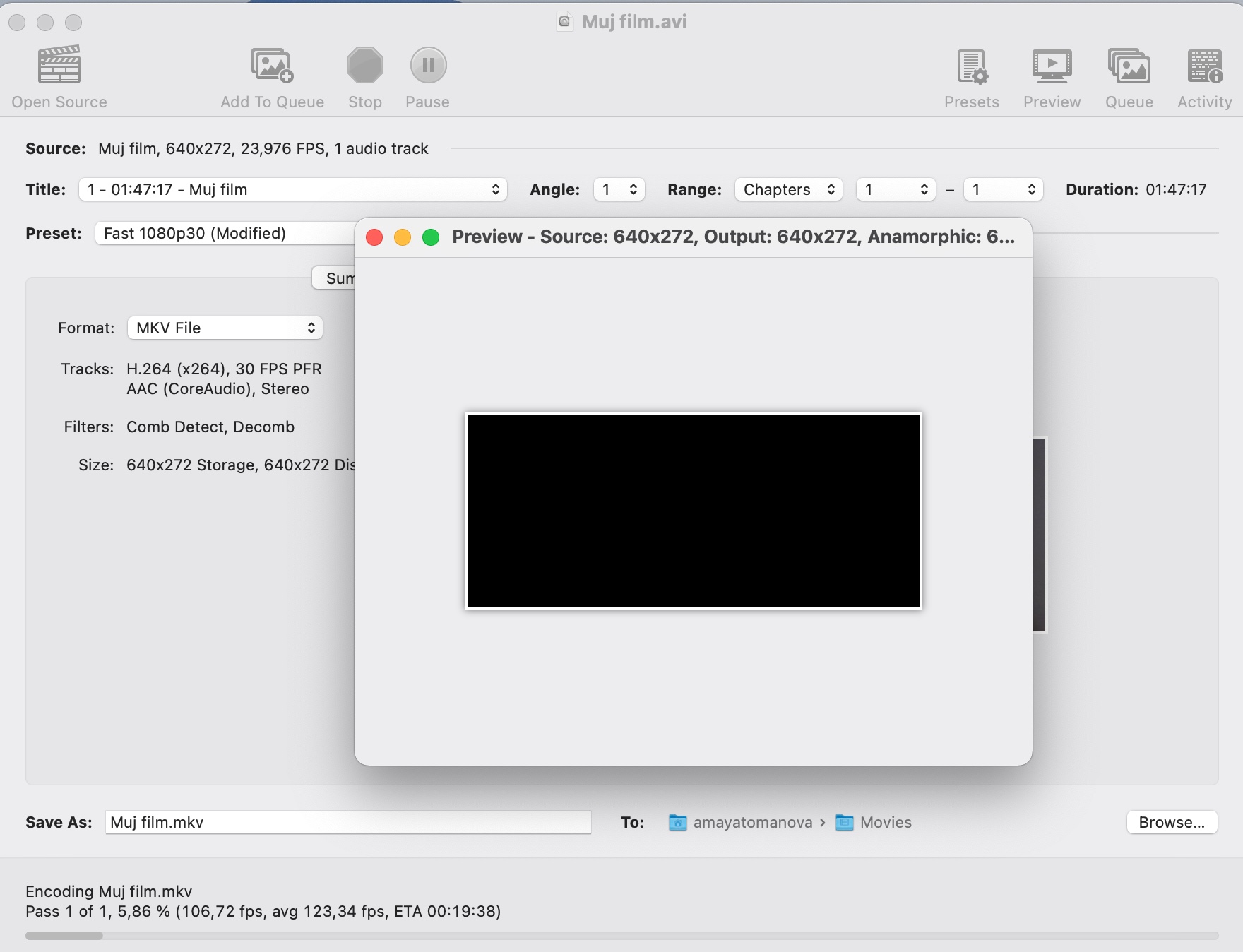
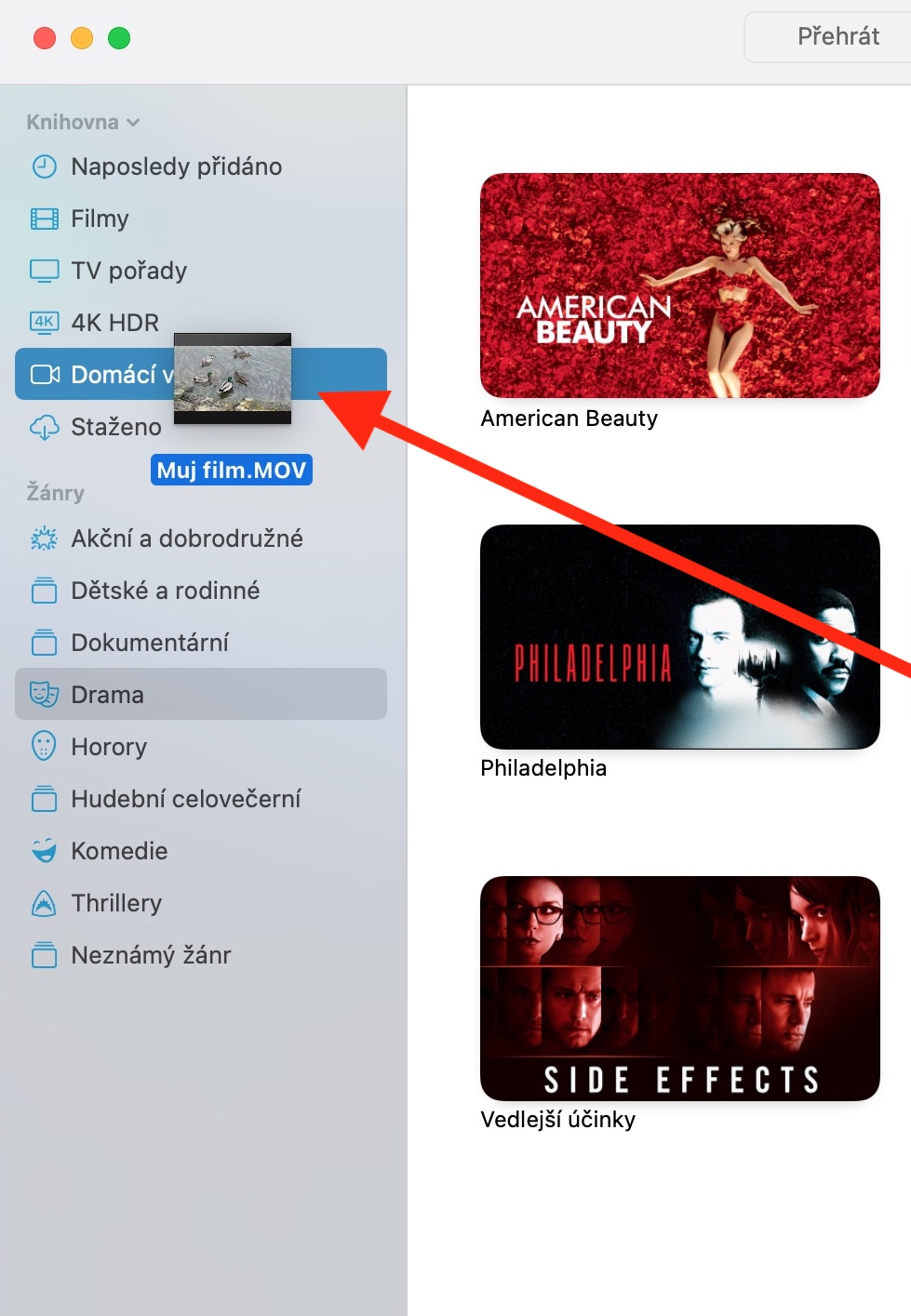
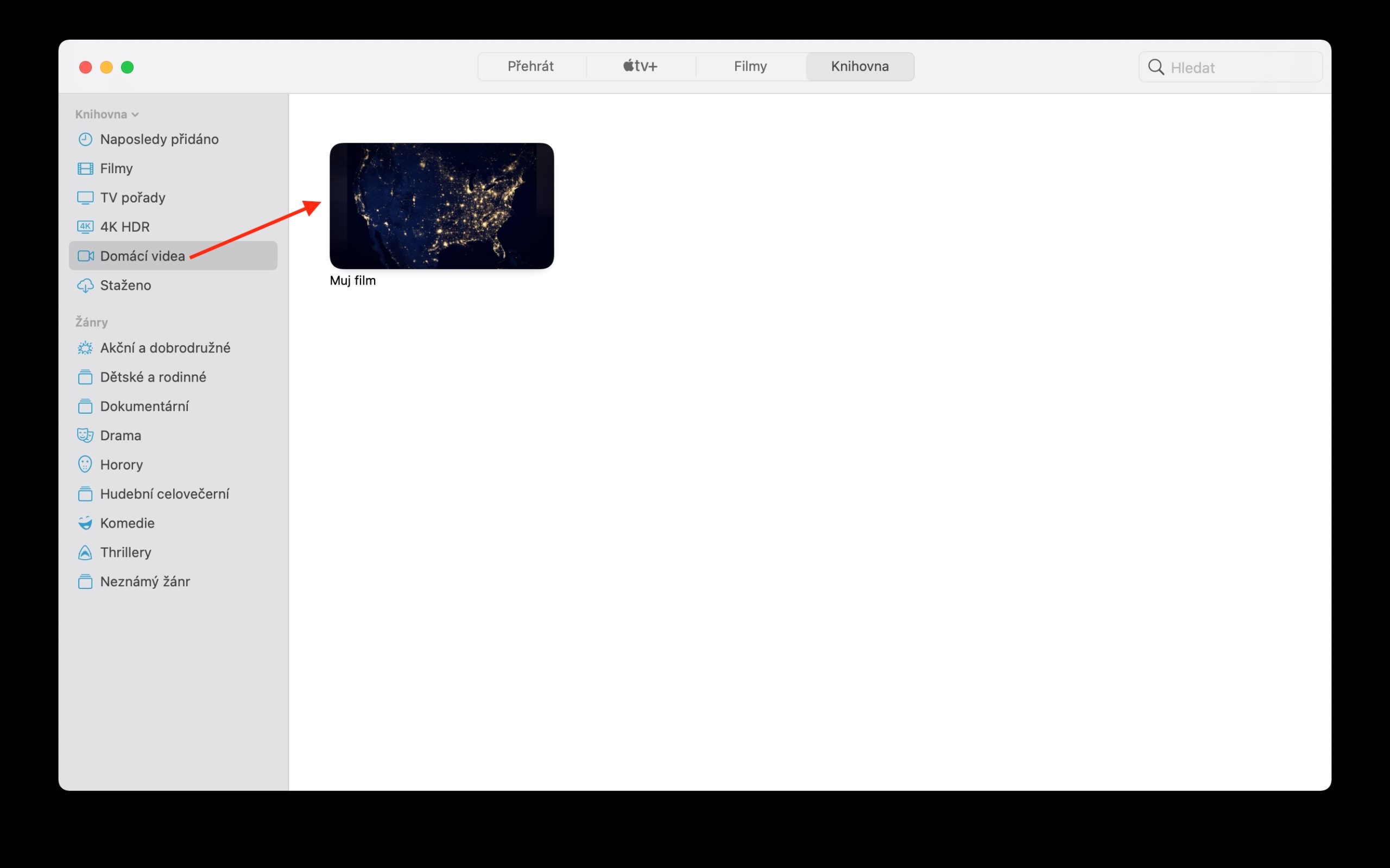
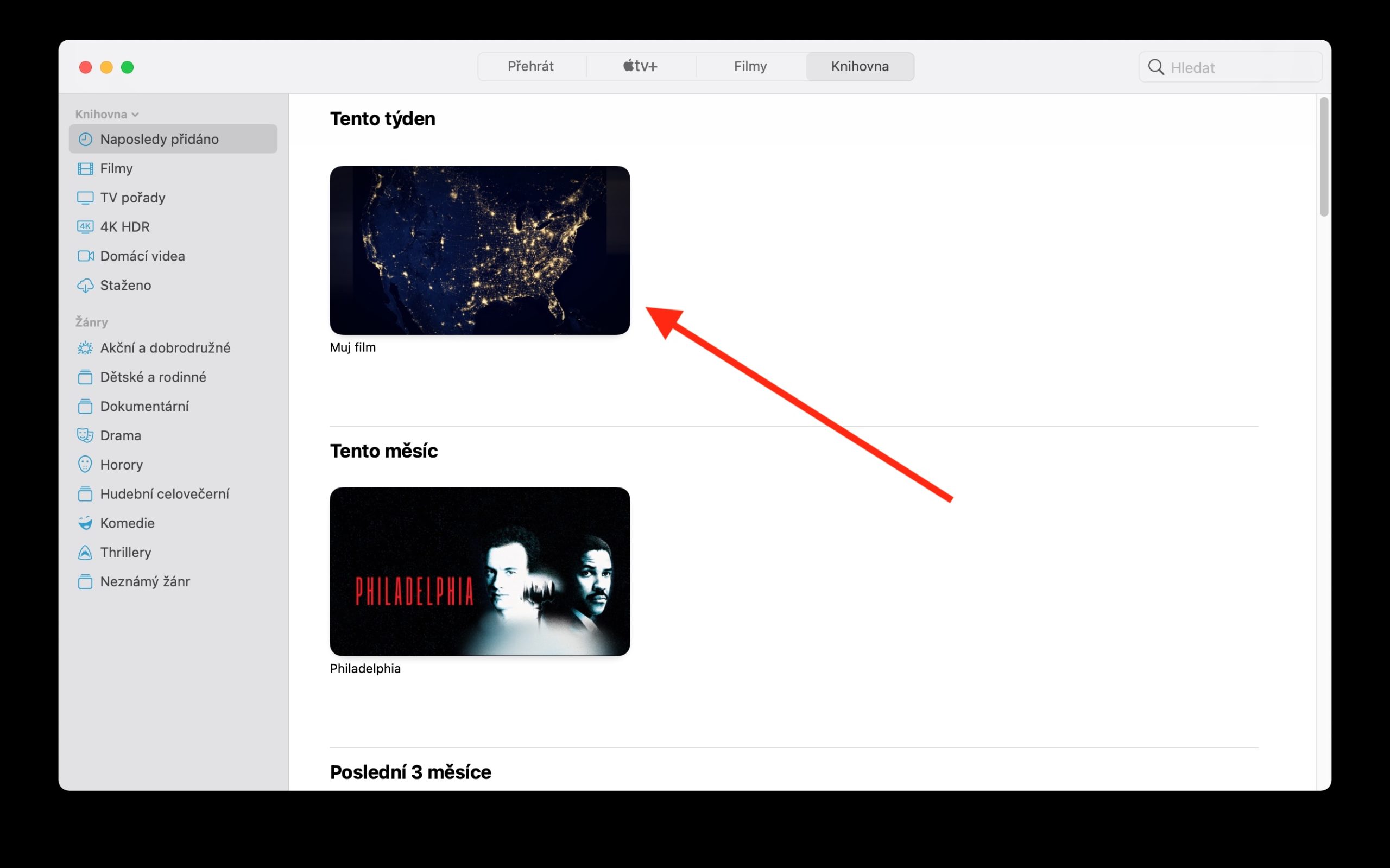
ረጅም ጀልባ ስለ jk n mcOS ወይም iPhone npst ፊደል እንዲሆን በጣም እፈልጋለሁ። በ becedes ውስጥ የመጀመሪያው. አመሰግናለሁ
እኔ የ iFlicks መተግበሪያን እጠቀማለሁ ፣ እሱም ወደ ትክክለኛው ቅርጸት ከመቀየር በተጨማሪ ሜታዳታ ማከል ይችላል። ከተቀየረ በኋላ ኦሪጅናል ዲቪዲ ስብስቤን እንኳን አላስታውስም።
እንደምንም አይጠቅመኝም፣ ማክ ላይ በፊልም የተቀዳ ይመስላል፣ ግን በአይፒ ወይም በቲቪ ላይ አይታይም።
ጤና ይስጥልኝ፣ የቤት ማጋራት ገቢር ከሌለዎት እሱን ለማብራት ይሞክሩ - ከዚያ የተሰቀለው ይዘት በሁሉም መሳሪያዎች ላይ መታየት አለበት።
ሰላም፣ ማጋራትን የት ነው የማበራው? በሁሉም ቦታ ማለት ይቻላል የቤተሰብ መጋራት በርቷል፣ እና ክልሉ ወደ አይፎን ወይም ቲቪ አይተላለፍም :-/